QQ硬盘在哪?打开QQ硬盘的方法
更新日期:2023-09-22 06:15:44
来源:系统之家
手机扫码继续观看

相信大家对QQ硬盘很熟悉了吧!大家应该都有在使用它,还有用户不熟悉的那也没事,一下为你详细介绍一下。QQ硬盘就相当于我们的移动硬盘一样,只是一个要网络才可以使用,一个是不需要网络就可以使用了。那QQ硬盘在哪?如何打开QQ硬盘呢?想知道硬盘在哪的,如何打开QQ硬盘的就请跟小编一起去了解一下吧!
步骤如下:
1、首先我们打开QQ登陆界面;
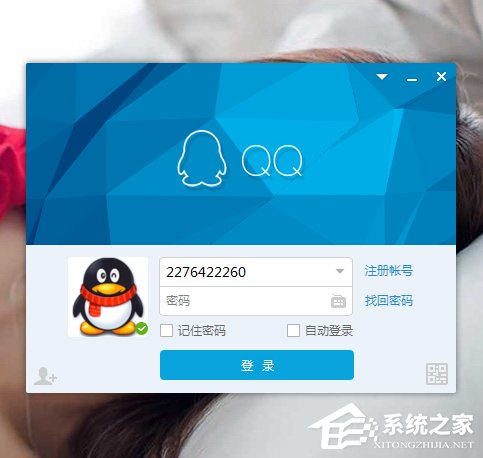
2、登陆进去之后,我们可以看到下图所示右下角有一个图标,这是打开应用管理器图标;
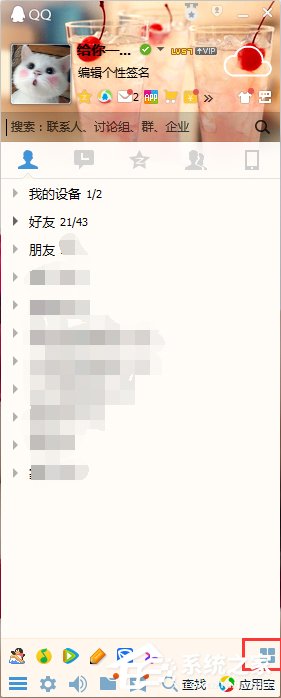
3、我们点击后,就进入到如下图所示的界面,我们看到微云图标,然后点击进入;
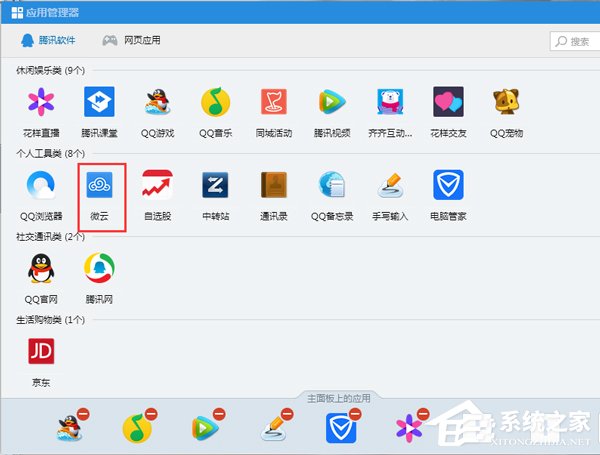
4、进入后我们直接点击微云,就可以看到qq网络硬盘就出现在下面的文件夹列表中了;
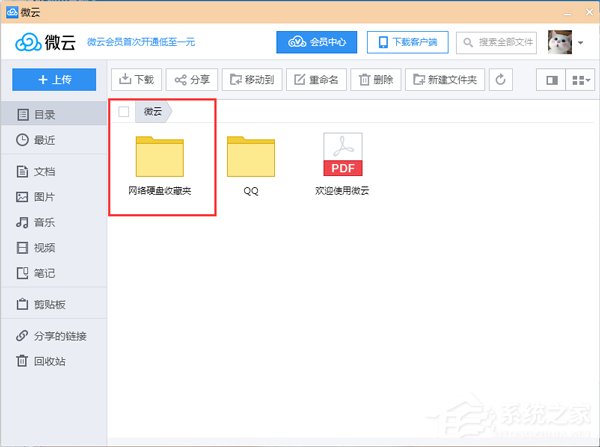
5、我们直接点击这个文件夹,就可以直接进入到我们的网络硬盘了,而我们之前存储的所有东西都好好的保存在里面呢;
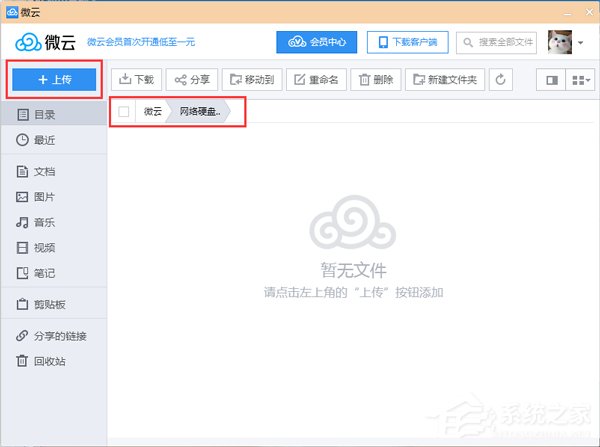
6、下面教大家,把微云图标直接设置到qq界面上,我们如下图所示看到微云图标之后,我们将鼠标放上面,就可以看到下面出现添加到qq面板的按钮;
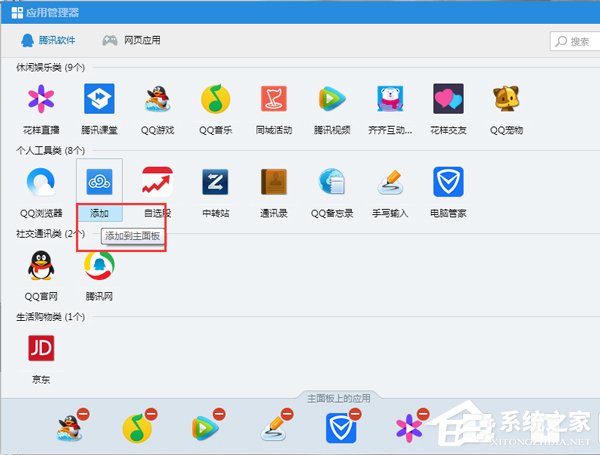
7、点击这个按钮之后,就可以把微云直接添加到qq界面了,如下图所示,以后再要进入qq网络硬盘就简单多啦;
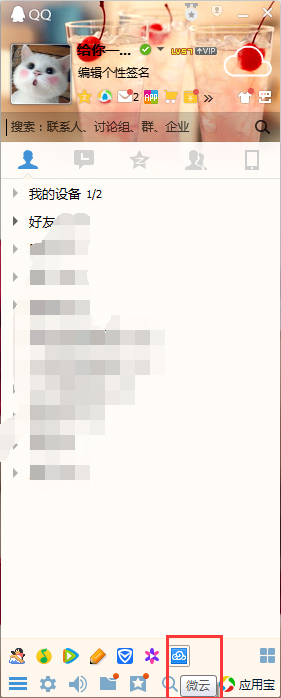
上述也就是小编给大家详细介绍打开QQ硬盘方法的全部内容了;看了上述的内容,大家应该知道QQ硬盘在哪了吧!打开QQ硬盘是不是很简单啊!
该文章是否有帮助到您?
常见问题
- monterey12.1正式版无法检测更新详情0次
- zui13更新计划详细介绍0次
- 优麒麟u盘安装详细教程0次
- 优麒麟和银河麒麟区别详细介绍0次
- monterey屏幕镜像使用教程0次
- monterey关闭sip教程0次
- 优麒麟操作系统详细评测0次
- monterey支持多设备互动吗详情0次
- 优麒麟中文设置教程0次
- monterey和bigsur区别详细介绍0次
系统下载排行
周
月
其他人正在下载
更多
安卓下载
更多
手机上观看
![]() 扫码手机上观看
扫码手机上观看
下一个:
U盘重装视频












